iPhone, iPad veya iPod touch'ınızda Spotlight Arama'yı kullanma
Arama, aygıtınızda ve web'de herhangi bir şeyi hızla bulmanıza yardımcı olur. Arama özelliği ayrıca, siz yazarken önerilerde bulunur ve sonuçları günceller.
Aramak için kaydırma
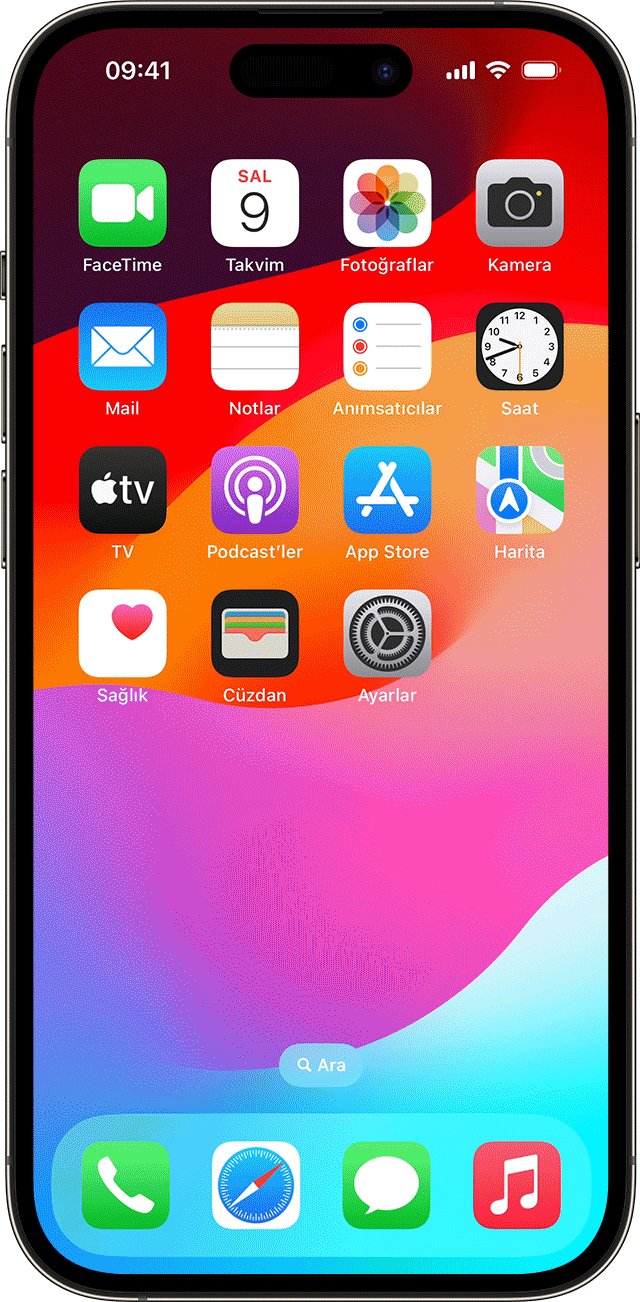
Ana ekranın ortasından aşağıya doğru kaydırın.
Arama alanına dokunun ve ne aradığınızı yazın. Arama, siz yazdıkça sonuçları gerçek zamanlı olarak günceller.
Daha fazla sonuç görmek için Daha Fazla'ya dokunun veya Uygulamada Ara'ya dokunarak doğrudan bir uygulamada arama yapın.
Açmak için arama sonucuna dokunun.
iOS 16 ve sonraki sürümlerinde, arama yapmaya başlamak için Ana Ekranınızın alt kısmındaki Arama alanına da dokunabilirsiniz.
Arama sonuçlarından not oluşturma, telefon aramaları gerçekleştirme ve daha fazlasını yapma
iOS 17 veya sonraki sürümlerinde zaman zaman doğrudan arama sonuçlarınızdan işlem yapabilirsiniz:
Notlar gibi bir uygulamayı aradığınızda, sonuçlarınız arasında yeni not oluşturma seçeneği gösterilir.
Uçak Modu gibi bir ayarı aradığınızda ayarı açıp kapatabilirsiniz.
Telefon numarası veya kişi aradığınızda bu numarayı telefonla arayabilir, mesaj gönderebilir ya da FaceTime araması başlatabilirsiniz.
Ayrıca, "[Ad] adlı kişiden gelen e-postalar" ya da "[Ad] adlı kişinin [konum] konumundaki fotoğrafları" gibi belirli şeyleri ada göre arayabilir ve arama sonuçlarınızda Mail veya Fotoğraflar gibi uygulamalardaki öğeleri bulabilirsiniz.
Arama ayarlarını değiştirme
Arama ayarlarını değiştirerek arama yaparken görünecek uygulama ve sonuçları sınırlayabilirsiniz. Şu şekilde gerçekleşir:
Ayarlar'a gidip Siri ve Arama'ya dokunun.
Ekranı aşağı kaydırıp bir uygulama seçin.
Ardından Uygulamayı Ara'da Göster, İçeriği Ara'da Göster, Ana Ekranda Göster, Uygulamayı Öner veya Bildirimleri Öner'i seçin.
Siri Önerilerini tüm uygulamalar için kapatmak üzere Ayarlar > Siri ve Arama'ya gidip istediğiniz ayarları kapatın.
Daha fazla yardıma mı ihtiyacınız var?
Bize olup bitenler hakkında daha fazla bilgi verirseniz bir sonraki adımda neler yapabileceğinizi önerebiliriz.
